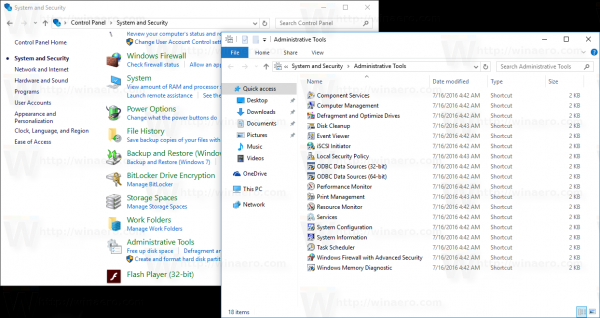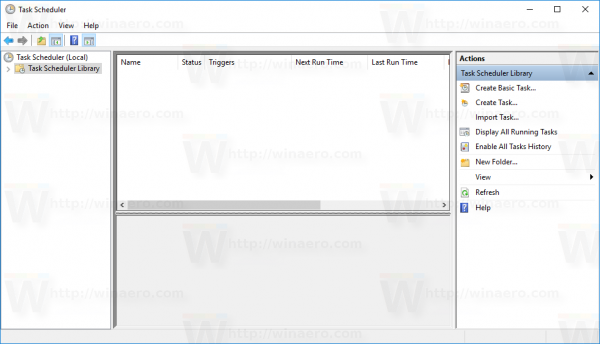Noen brukere som bruker Microsoft Office, og spesielt Insiders on the Fast Ring of the Office Insider-programmet, har møtt et problem. Når MS Office er installert, et ledetekstvindu vises på skjermen hver time og forsvinner raskt. Slik kan du bli kvitt det.
Dette problemet er veldig irriterende. Tenk deg at du spiller et fullskjermspill og konsollvinduet kommer plutselig opp og stjeler fokus fra spillet. Noen apper kan til og med timeout eller krasje hvis du var midt i en handling som krever umiddelbar brukerinteraksjon. Microsoft har allerede løst problemet, og det er for øyeblikket tilgjengelig for de som er en del av Office Insider-programmets Slow Ring. Men hvis du er berørt av dette problemet og ikke kan flytte til den ustabile grenen av Microsoft Office, er det en veldig enkel, men effektiv løsning.
For å kvitte deg med ledetekst-popupen etter installasjon av MS Office , må du gjøre følgende.
- Åpen Administrative verktøy .
- Dobbeltklikk snarveien 'Oppgaveplanlegger':
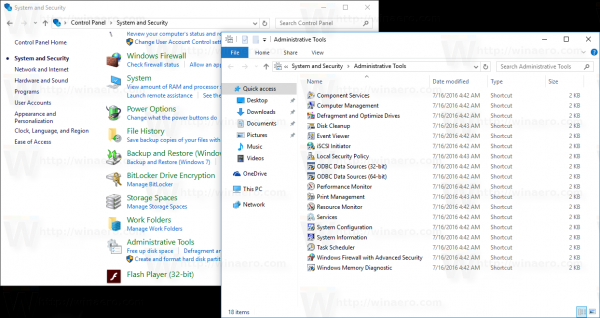
- Klikk på elementet 'Task Scheduler Library' i venstre rute:
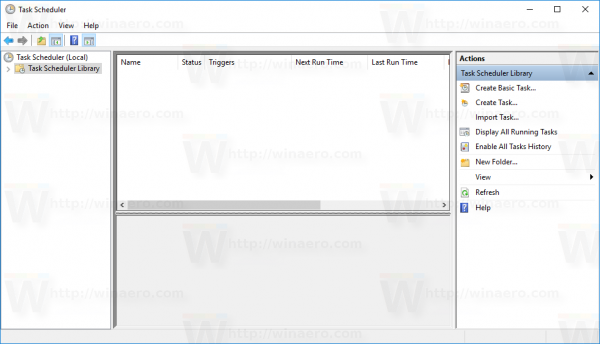
- Gå til Task Scheduler Library Microsoft Office
- Finn en oppgave som heter 'OfficeBackgroundTaskHandlerRegistration'.

- Høyreklikk på oppgaven og velg 'Deaktiver' i hurtigmenyen.
Dette vil løse problemet. Bilde og studiepoeng: MSPowerUser .